Administració d'equips de Microsoft Dataverse
Utilitzar els equips del Microsoft Dataverse és opcional. Tanmateix, els equips proporcionen una manera fàcil de compartir objectes de negoci i deixar-vos col·laborar amb altres persones a través d'unitats de negoci. Tot i que un equip pertany a una unitat de negoci, pot incloure usuaris d'altres unitats de negoci. Podeu associar un usuari amb més d'un equip. En aquest tema parla sobre els diferents tipus d'equips i les seves diferents operacions.
Propina
Mireu el vídeo: Administreu els usuaris de l'aplicació, les funcions de seguretat, els equips i els usuaris al centre d'administració Power Platform .
Tipus d'equips
Equip propietari: Un equip propietari és propietari dels registres i té funcions de seguretat assignades a l'equip. Els privilegis d'un usuari poden provenir de les seves funcions de seguretat individuals, de les dels equips dels quals formen part, o de les que hereten. Un equip té tots els drets d'accés sobre els registres que són propietat de l'equip. Els membres de l'equip s'afegeixen manualment a l'equip del propietari.
Equip d'accés: un equip d'accés no és propietari de registres i no té funcions de seguretat assignades a l'equip. Els membres de l'equip tenen privilegis definits per les seves funcions de seguretat individuals i per les funcions dels equips dels quals són membres. Aquests membres comparteixen registres amb un equip d'accés, a qui s'atorga drets d'accés als registres. Els drets d'accés inclouen Lectura, Escriptura i Annexa.
Microsoft Entra equip de grup:De manera similar als equips propietaris , un Microsoft Entra equip de grup pot posseir registres i pot tenir funcions de seguretat assignades a l'equip. Seguretat i Office són dos tipus d'equip de grup i corresponen directament als Microsoft Entra tipus de grup. Les funcions de seguretat de grup només es poden assignar a un equip específic o per a un membre de l'equip amb privilegis d'usuari, i inclouen l'herència de privilegis dels membres. Els membres de l'equip es deriven dinàmicament (afegits i suprimits) quan accedeixen a un entorn basat en la seva Microsoft Entra pertinença al grup. Més informació: Administrar equips del grup
Nota
Podeu assignar funcions de seguretat directament als equips propietaris i Microsoft Entra als equips de grup i usuaris. El selector d'entorns només reconeix els usuaris que són membres d'equips de grup i els usuaris que tenen funcions de Microsoft Entra seguretat assignades directament.
Operacions de l'equip
Accediu a la pàgina del vostre equip
Inicieu la sessió al Centre d'administració del Power Platform.
Seleccioneu un entorn i, a continuació, seleccioneu Configuració>Usuaris + permisos>Equips.
Es mostrarà una llista de tots els equips de l'entorn.
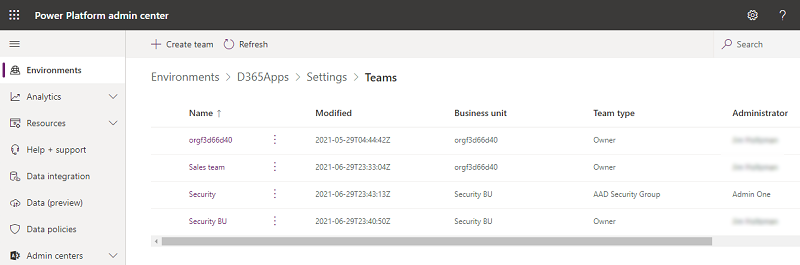
Creeu un equip nou
Inicieu la sessió al Centre d'administració del Power Platform.
Seleccioneu un entorn i, a continuació, seleccioneu Configuració>Usuaris + permisos>Equips.
Seleccioneu + Crea un equip.
Especifiqueu els camps següents:
- Nom de l'equip: Assegureu-vos que aquest nom sigui únic dins d'una unitat de negoci.
- Descripció: Introduïu una descripció de l'equip.
- Unitat de negoci: Seleccioneu la unitat de negoci de la llista desplegable.
- Administrador: Cerca d'usuaris de l'organització. Comenceu a introduir caràcters.
Nota
El camp Administrador és només de referència i no té cap processament especial. Podeu utilitzar aquest camp per restringir qui pot afegir i suprimir membres de l'equip registrant un complement a l'API AddMembersTeam per a la relació teammembership_association . Aquestes accions es poden aplicar quan l'usuari és l'administrador de l'equip. Per obtenir més informació, vegeu el codi d'exemple de la comunitat.
Tipus d'equip: Seleccioneu el tipus d'equip a la llista desplegable.
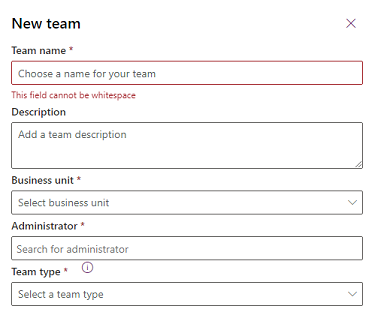
Nota
Un equip pot ser d'un dels tipus següents: Propietari, Accés, Microsoft Entra Grup de seguretat o Microsoft Entra Grup d'Office.
Si el tipus d'equip és Microsoft Entra Grup de seguretat o Microsoft Entra Grup d'Office, també heu d'introduir aquests camps:
- Nom del grup: comença a introduir text per seleccionar un nom de grup existent Microsoft Entra . Aquests grups es creen prèviament a Microsoft Entra l'ID.
- Tipus de pertinença: seleccioneu el tipus de pertinença a la llista desplegable.
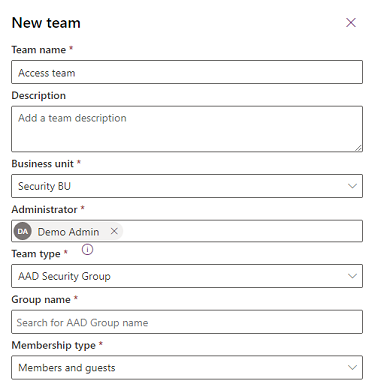
Un cop hàgiu creat l'equip, podeu afegir-hi membres de i seleccionar les funcions de seguretat corresponents. Aquest pas és opcional, però es recomana.
Nota
S'assigna automàticament una funció de seguretat per defecte als registres d'equip que s'han creat mitjançant la importació de dades. La funció de vendedor s'assigna en un entorn de vendes de Dynamics 365 i la funció de seguretat usuari bàsic s'assigna en altres ambients.
Edita un equip
Inicieu la sessió al Centre d'administració del Power Platform.
Seleccioneu un entorn i, a continuació, seleccioneu Configuració>Usuaris + permisos>Equips.
Activeu la casella de selecció per a un nom d'equip.
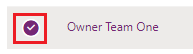
Seleccioneu Edita l'equip. El nom de l'equip, la descripció i l'administrador estan disponibles per editar-los. Per editar la unitat de negoci, vegeu Canviar la unitat de negoci d'un equip.
Actualitzeu els camps segons calgui i seleccioneu Actualitza.
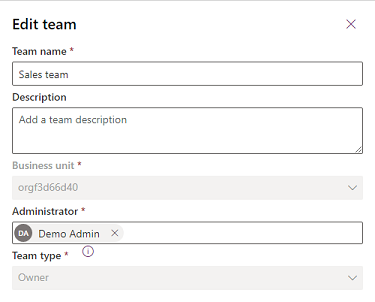
Administra els membres de l’equip
Podeu afegir i suprimir membres d'un equip.
Nota
L'administració de membres de l'equip només està permesa per als tipus d'equips Propietari i Accés. Per als Microsoft Entra equips de grup, la gestió dels membres de l'equip ha de ser realitzada per un Microsoft Entra administrador.
Inicieu la sessió al Centre d'administració del Power Platform.
Seleccioneu un entorn i, a continuació, seleccioneu Configuració>Usuaris + permisos>Equips.
Activeu la casella de selecció per a un nom d'equip.
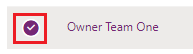
Seleccioneu Administra membres de l'equip.
Feu una de les accions següents:
- Per afegir membres de l'equip nous, seleccioneu + Afegeix membres a l'equip i especifiqueu els usuaris.
- Per suprimir un membre de l'equip, seleccioneu l'usuari i seleccioneu Suprimeix.
Nota
Requisit de privilegis: per afegir o suprimir un membre de l'equip d'un equip propietari, l'usuari ha de tenir més privilegis o els mateixos que té l'equip. Per exemple, si l'equip té assignada una funció de seguretat de Personalitzador del sistema, l'usuari necessitarà una funció de seguretat de Personalitzador del sistema o Administrador del sistema.
Afegir usuaris amb estat inhabilitat: per defecte, no podeu afegir usuaris inhabilitats als equips propietaris. Si heu d'afegir usuaris inhabilitats, podeu habilitar la configuració de la BD de l'organització AllowDisabledUsersAddedToOwnerTeams mitjançant l'eina OrgDBOrgSettings per al Microsoft Dynamics CRM.
Podeu utilitzar complements per administrar la pertinença a equips, per exemple, per afegir i suprimir membres de l'equip en funció d'una determinada condició empresarial. Atès que en aquest procés empresarial s'han d'executar seqüències d'incidències, el procés de pertinença a equips només es pot executar en complements asíncrons.
Administreu les funcions de seguretat de l'equip
Activeu la casella de selecció per a un nom d'equip.
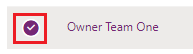
Seleccioneu Administra les funcions de seguretat.
Seleccioneu la funció o les funcions que voleu i, a continuació, seleccioneu Desa.
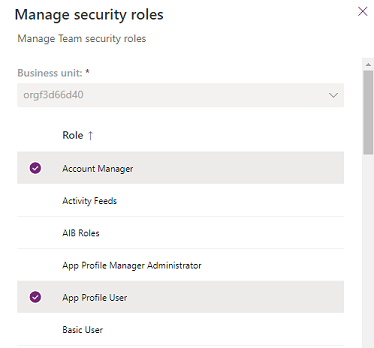
Suprimeix un equip
Inicieu la sessió al Centre d'administració del Power Platform.
Seleccioneu un entorn i, a continuació, seleccioneu Configuració>Usuaris + permisos>Equips.
Activeu la casella de selecció per a un nom d'equip.
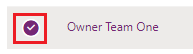
Seleccioneu Suprimeix dos cops per confirmar. Tingueu en compte que aquesta acció no es pot desfer.
Convertir equips propietaris en equips d'accés
Podeu convertir els equips propietaris en equips d'accés .
Nota
Cada unitat de negoci té el seu propi equip de propietaris. Aquests equips propietaris són gestionats pel sistema i si els converteixes en equips d'accés, ja no podran tenir registres. Un cop convertiu aquests equips propietaris d'unitats de negoci en equips d'accés, no es poden tornar a canviar a equips propietaris. No podeu convertir els equips de Microsoft Entra grup ni accedir als equips a un altre equip d'accés. Tots els registres propietat de l'equip propietari s'han de tornar a assignar a un altre usuari o equip abans de convertir-los en un equip d'accés. Les assignacions de funcions de seguretat de l'equip propietari se suprimeixen quan es converteix en un equip d'accés.
Inicieu la sessió al Centre d'administració del Power Platform.
A la subfinestra de navegació, seleccioneu Entorns.
Seleccioneu un entorn específic.
Seleccioneu Configuració>Usuaris + permisos>Equips.
Activeu la casella de selecció per a un nom d'equip.
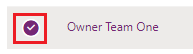
Seleccioneu Converteix l'equip del propietari a l'equip d'accés a la barra d'ordres.
Seleccioneu D'acord per completar l'acció.
Reassignar els registres de l'equip
Podeu reassignar els registres de l'equip propietari a un altre usuari o equip.
Nota
Només els equips de propietari i Microsoft Entra de grup poden ser propietaris de registres, ja que se'ls pot assignar una funció de seguretat.
Inicieu la sessió al Centre d'administració del Power Platform.
A la subfinestra de navegació, seleccioneu Entorns.
Seleccioneu un entorn específic.
Seleccioneu Configuració>Usuaris + permisos>Equips.
Activeu la casella de selecció per a un nom d'equip.
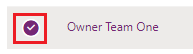
Seleccioneu Reassigna registres a la barra d'ordres.
Seleccioneu Assigna'm per reassignar tots els registres de l'equip a vosaltres mateixos o a un altre equip propietari.
Seleccioneu Assigna a un altre usuari o equip.
Seleccioneu D'acord per desar.
Canviar la unitat de negoci d'un equip
Vegeu Canviar la unitat de negoci d'un equip.
Consulteu també
Canviar la unitat de negoci d'un equipCrear una plantilla d'equip i afegir-la a un formulari d'entitat
Gestionar equips de grup
Sobre les plantilles d'equip
Afegir equips o usuaris a un perfil de seguretat de camp
Sobre les plantilles d'equip
Comportament de la relació d'entitat